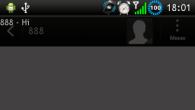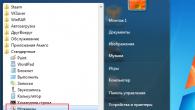Каждый из нас вполне может столкнуться с необходимостью извлечения ценных файлов с поврежденного накопителя. И не важно, что это - жесткий диск или флешка - информация, хранящаяся на таком носителе, порой требует обязательного восстановления.
Случается, что пользователь чисто машинально нажимает не ту клавишу, и программа попросту удаляется с жесткого диска. Что же делать в этом случае?
DiskInternals Uneraser
Компания DiskInternals Research предлагает пользователям небольшую, но довольно эффективную утилиту. Она способна восстановить утерянные файлы на любых накопителях и работает с различными файловыми системами (FAT16, и NTFS5).
Кроме того, она имеет поддержку длинных имен и позволяет восстановить не только разделы, но и их подразделы.
Первым шагом в работе с данной утилитой является выбор логического диска или папки, которые подлежат тестированию на наличие удаленных файлов. Далее предстоит выбрать тип искомых файлов из пяти представленных групп.
Среди них присутствуют следующие:
- изображения;
- видео;
- музыка;
- документы;
- архивные файлы.
Если вы хотите сузить поле поиска - выберите необходимый тип. Если нет - пометьте галочкой все группы. В этом случае поиск будет продолжаться несколько дольше.
После того, как программа закончит обработку информации - останется нажать кнопку «Finish» . Откроется окно с результатами поиска, в котором вам понадобится выбрать файлы, которые следует восстановить.
Стоит отметить, что для некоторых файлов невозможно определить раздел, в котором они размещались. Это встречается при работе с файловой системой NTFS и связано с ее спецификой.
- работает с любой файловой системой;
- восстанавливает большинство популярных форматов.
- процесс восстановления занимает довольно длительное время.
Отзыв
Виталий. Лучшее, что я нашел среди программ подобного направления. Я удивлен, что, имея такой маленький размер, она работает с любым типом файлов. Как и любая другая - она может восстановить не все файлы, но тут уж ничего не поделаешь.
Recuva

С установкой программы не возникнет проблем даже у начинающего пользователя. Все предельно ясно, да к тому же - полностью на русском языке.
Работа с ней также достаточно проста. После запуска программы перед вами появится рабочее окно, содержащее все необходимые инструменты.

В его верхней левой части имеется раскрывающийся список, в котором необходимо выбрать тестируемый . После этого жмете на кнопку «Анализ» и ждете окончание запущенного процесса.
После того, как он завершится - вашему вниманию будет представлен список файлов, которые могут быть восстановлены. Приложение довольно простое и имеет минимум настроек.
По желанию пользователя можно настроить следующие параметры:
- показывать или скрывать файлы, находящиеся в системных папках;
- показывать ли файлы, которые были надежно удалены;
- отображать или нет файлы, имеющие нулевой размер;
- сохранить установки в файл с расширением «.ini», чтобы можно было перенести их на другой компьютер.
- простота использования;
- восстановление файлов различных форматов;
- бесплатное распространение.
- не все файлы может восстановить;
- при восстановлении меняет дату создания файла.
Отзыв
kikichtoriya. использовала программу, так как случайно удалила с флешки курсовую работу. Была в шоке, но программа по горячим следам все быстро восстановила. Не знаю, как она справляется с поиском и восстановлением давно удаленных файлов, но со «свежими» работает замечательно.
7-Data Recovery Suite

Эта утилита не только поддерживает русский язык, но и обладает довольно богатым функционалом.
Она позволяет восстановить утраченную информацию не только после случайного удаления, но даже и тогда, когда носитель информации подвергался форматированию.
В Recovery Suite реализована функция глубокого сканирования, позволяющая выявлять довольно старые следы файлов.
По таким следам и происходит их восстановление.
Рабочее окно содержит несколько разделов, среди которых следующие:

Достоинства 7-Data Recovery Suite
- работает с любыми носителями;
- восстанавливает файлы даже после форматирования;
- интерфейс простой и понятный.
- бесплатная версия имеет ограничения.
Отзыв
ellymi. Очень полезная утилита, да к тому же и довольно простая. С ее помощью была восстановлена инфа с отформатированной флешки. Досадно лишь то, что бесплатная версия имеет ограничения по объему.
Active File Recovery

Эта небольшая утилита работает, практически, со всеми файловыми системами.
Она может работать с жестким диском даже в том случае, когда его логическая структура нарушена.
С ее помощью можно создать и образ диска, чтобы затем его перенести на другой накопитель.
Распознает любые типы носителей - , SunDisk, CompactFlash и другие.
Программа довольно интересная, но требует оплаты.
- работа с любым типом носителей;
- понятный интерфейс;
- требует покупки.
Отзыв
Вадим. Программа хорошая, но восстанавливаемые файлы не должны превышать 2 гига. Я восстанавливал фильмы формата HDTV, которые весили по 4.5 Гб, так они их восстановила кусками по 2 гигабайта. это, конечно, удручает.
Active UNDELETE Professional

Программа Active UNDELETE Professional, не смотря на свою простоту, является прекрасным решением в восстановлении данных.
Имея возможность работать с удаленными и поврежденными разделами дискового накопителя, она имеет определенные особенности.
- расширенное сканирование жесткого диска;
- просмотр файлов перед восстановлением.
- довольно длительный процесс сканирования и восстановления.
Отзыв
koleon104. уже попробовал прогу в работе. Работой удовлетворен, так что советую.
PC INSPECTOR File Recovery

С помощью этой программы вполне возможно восстановить утерянные данные даже с поврежденных жестких дисков.
Она может работать с такими файловыми системами, как FAT и .
Приятным моментом является то, что программа восстанавливает найденные файлы с исходной информацией - датой и временем. Большинство подобных программ лишены такой возможности.
Присутствующая функция Special Recovery позволяет восстановить даже те файлы, у которых отсутствует ссылка из каталога. Данная функция распознает большинство популярных форматов - AVI, ARJ, BMP, EXE, GIF, HTML, JPG, MOV, MP3, PDF, PNG и многие другие.
Для восстановления найденных файлов вам останется выбрать наиболее подходящий вариант из тех, что предлагает утилита.
Рис.9. Рабочее окно программы Hetman Photo Recovery
Эта программа поможет вам восстановить фотографии практически с любых носителей и даже с фотокамеры.
Она прекрасно справится со своей обязанностью и в том случае, если необходимо восстановить файлы с карты памяти мобильного телефона.
Photo Recovery может работать с любыми носителями - USB, HDD, фотоаппараты и т.д.
Осуществляет поддержку всех основных файловых систем - VFAT, FAT, NTFS, NTFS4, NTFS5.
Позволяет просмотреть изображение до начала восстановления и поддерживает наиболее распространенные типы файлов - BMP, ICO, JPEG, PNG, PSD и многие другие.
- простая в использовании;
- поддерживает работу с наиболее распространенными типами файлов;
- восстанавливает файлы с фотокамер и телефонов;
- наличие русскоязычного интерфейса.
- не выявлены.
Отзыв
vik330. Что тут сказать, у многих пропадали дорогие сердцу фотки. Эта программа - настоящее спасение. Подобных программ масса, но эта - одна из лучших.
Уже придумана масса технологий для сохранения данных. Уже ни одна программа не удаляет файл без подтверждения. Корзины ломятся от мусорных файлов. Но все равно я то и дело слышу крики «Я нечаянно удалил(а) этот файл, а он очень, очень нужный!!!».
В первую очередь я рекомендую использовать резервное копирование. Но бывают ситуации, когда это невозможно. Например, кто-то нечаянно стер все фотографии на карте памяти фотоаппарата либо флешки. В таком случае DiscDigger или Recuva помогут восстановить удаленные файлы.
DiscDigger
DiscDigger – программа для восстановления данных с различных типов носителей, таких как карты памяти, флешки, жесткие диски или дискеты.
Интерфейс программы настолько прост, что запутаться трудно. Сначала вам предлагается выбрать диск для сканирования. Раздел Phisical Media отражает физические устройства, доступные для сканирования. Раздел Logical Drives показывает логические диски, с указанием буквы диска. Если вы восстанавливаете просто нечаянно удаленные файлы с жесткого диска или флешки – вам достаточно выбрать соответствующий логический диск. Если же файлы были потеряны в результате переразметки диска, то без сканирования всего физического носителя не обойтись.
После выбора диска определяем тип сканирования. Scan file system for deleted files поможет восстановить только недавно удаленные файлы, зато восстановит быстро и с прежними именами файлов. Scan disc surface for traces of files – более глубокое сканирование, позволяющее восстановить файлы даже если от файловой системы остались только воспоминания.
Для режима сканирования поверхности нужно выбрать типы фалов, которые требуется восстановить. Программа поддерживает самые распостраненные форматы изображений, документов, аудио и видео файлов.
Найденные файлы разбиваются по типам на несколько вкладок (Pictures, Documents, Music/Video).
Уже в процессе сканирования найденные файлы можно просмотреть. Окно предварительного просмотра очень простенькое, но этого обычно достаточно, чтобы решить – нужен файл или нет. А так же определить, насколько он поврежден.
Чтобы восстановить файл, нажмите на кнопку с дискетой и надписью Save.
Таким образом удавалось восстановить довольно давно удаленные файлы с флешки и жесткого диска.
Надеюсь, DiscDigger поможет вам выйти из некоторых неприятных ситуаций с минимальными потерями.
Recuva
Recuva – программа для восстановления утерянных данных, которые были случайно или специально удалены, не оставив никаких следов. Recuva выделяется очень дружелюбным интерфейсом, поддержкой русского языка и наличием бесплатной версией, не имеющей каких-либо ограничений.

При первом запуске программы, вас встретит мастер Recuva, который поможет в поиске данных. Сначала вам потребуется выбрать тип файлов: картинки, музыка, документы, видео, сжатые файлы, электронные письма, либо показать все файлы, если вы не уверены в формате. После этого необходимо выбрать место, где находились файлы (жесткий диск, флешка или любой другой доступный носитель). Как и в случае с форматом, можно указать положение “везде”, если вы затрудняетесь с выбором места размещения. После установки необходимых параметров начнется анализ, есть возможность выбрать углубленный анализ, который займет больше времени, но покажет более точные результаты. В итоге выйдет таблица найденных файлов с указанием места положения и вероятностью восстановления (отличное, среднее, плохое или полностью утраченное). Далее выбираете файлы и восстанавливаете файлы в один клик.
Совет: перед сканированием включайте углубленный анализ (Deep Scan). Таким образом, шансов на восстановление гораздо больше.

В настройках можно изменить язык, выбрать режим показа восстановленных файлов, включить или отключить мастера при запуске. Дополнительно можно настроить автоматическую проверку обновлений, параметры “надежного” удаления, а так же некоторые настройки при поиске и восстановлении.
Многие люди в том числе и я привыкли все удалять с «шифтом», т.е. не через корзину как обычно, а сразу, и навсегда. Это удобно, можно не тратить время на очистку корзину, особенно когда там накопилось за целый месяц ненужных файлов. Но, эта привычка, без регулярных резервных копии, может привести к знакомству с программами восстановления данных . И это в лучшем случае. В худшем потери времени, денег и нервов с компаниями по восстановлению информации .
Надеюсь вы читаете эту статью чисто из любопытства.
Когда вы удаляете файл, он просто перестает отображаться в проводнике и других файловых менеджерах. При этом не место этого файла может быть записана информация. Так вот пока на это место на диске не записана другая информация данные легко можно восстановить. Поэтому так проблематично восстанавливать файлы на системном диске, потому что там постоянно записывается и перезаписывается информация (временные файлы, кеш браузера и другая служебная информация). Именно поэтому если вы удалили файлы на системном диске и с помощью одного лишь браузера пытаетесь найти информацию о восстановлении, шансы на успех уменьшаются с каждой секундой.
В этой статье мы разберемся, что представляет из себя . Рассмотрим некоторые бесплатные утилиты и покажем, как с ними работать.
Программы бывают бесплатные и платные. Различие в более существенных возможностях и большей вероятности успешного восстановления удаленных данных. Если бесплатные программы не помогают, и есть желание попробовать платные продукты, можно попробовать пробную версию. Практически все солидные компании предоставляют пробные версии своих продуктов в которых отключена возможность сохранения восстановленных файлов. Т.е. вы можете попробовать платный продукт и если он вам поможет, решиться на покупку будет гораздо легче.
Если произошла ситуация потери информации необходимо прекратить работу с разделом который в этом замешан. Лучше вообще отключить этот накопитель от компьютера до выяснения ситуации и обучению работы с программами восстановления. Если информация действительно ценна для вас, необходимо сразу обратиться к специалистам.
Программы рассмотренные ниже являются полностью бесплатными и предоставляют простейшие методы восстановления файлов.
После установки и запуска программы вас приветствует мастер Recuva, который поможет вам восстановить удаленные файлы

Также может отключить мастер при запуске установив соответствующий чекбокс или выйти из мастера нажав кнопку Отмена.

Выбираем необходимый тип файлов если знаем и жмем Далее

Если знаем либо помним где располагался удаленный файл указываем месторасположение

На завершающем этапе настройки мастера нам предлагается включить углубленный анализ с предупреждением, что это может занять определенное время. Если мы пробуем восстановить файл первый раз, рекомендуется не включать данную функцию, так как возможно хватит простого анализа. Если же простой не помог тогда включаем углубленный

Немного подождав видим следующее окно

В месторасположении нами указанном показываются все удаленные файлы выбранного нами типа. Также показывается их размер, дата изменения и место где находились. Особенно интересно столбик Состояние, в котором показывается предполагаемая оценка успешности восстановления файла. Если состояние определено как отличное, то вероятность соответственно высокая. Так же степень успешности отображается цветным кружочком перед именем файла. Соответственно, если последний зеленый, то вероятность отличная.
Указываем удаленный файл и жмем Восстановить…

Выбираем путь для записи восстановленных файлов отличный от расположения удаленных файлов. Жмем ОК

Нажимаем ОК и проверяем восстановленные файлы .
R.saver — восстановление удаленных файлов

- Разработчик: http://rlab.ru
- Размер архива: 859 Кб
- Распространение: бесплатно
- Интерфейс: русский
- [~ 860 КБ]
Бесплатная программа для восстановления удаленных файлов с исправных накопителей. Работает с файловыми системами NTFS, FAT и exFAT различных версий. Так же может восстановить данные после форматирования.
Не требует установки. Содержимое архива требуется распаковать в раздел отличный от раздела с удаленными файлами.
После распаковки запускаем файл r.saver.exe увидим следующее окно

Необходимо выбрать раздел на котором будем проводить восстановление информации дважды кликнув по последнему

Нажимаем кнопку Сканировать и видим окно с предложение выполнить полное (посекторное) сканирование. Производитель рекомендует включать последнее при форматировании раздела. Если же форматирование не было, выбираем Нет и производим быстрое сканирование


В следующем окне отображаются файлы которые программа может попробовать восстановить. Находим нужный файл и вызвав контекстное меню выбираем Копировать в…


Имеется возможность переименовать файл при копировании.
При выходе из программы выйдет подтверждение о том, что не все результаты сохранены. Соглашаемся и нажимаем Да .

Восстановление удаленного файла завершено успешно . Проверяем восстановленный файл.

- Размер архива: 3,3 МБ
- Распространение: бесплатно
- Интерфейс: русский
Программу необходимо скачать и установить. При запуске программа каждый раз предлагает выбор языка. Очень радует поддержка русского

В следующем окне видим все возможности программы

При закрытии предыдущего окна видим основное окно программы. Слева видим несколько закладок. Нас интересует самая верхняя. Произойдет сканирование нашей системы хранения данных. Оказываемся на вкладке Логический диск, выбираем необходимый и жмем зеленую «птичку».

Немного ждем пока программа сканирует выбранный раздел

Сканирование зависит от емкости раздела и производительности компьютера. По завершению видим картинку подобную ниже

Выделяем все файлы, которые хотим восстановить, вызываем контекстное меню правой кнопкой мыши, и выбираем единственный доступный пункт Сохранить в…
В следующем окошке выбираем месторасположение восстанавливаемых файлов и жмем туже зеленую «птичку»
Восстановление файлов завершено успешно . Проверяем восстановленные файлы.
Вывод
В этой статье мы разобрались с вопросом что есть бесплатная программа восстановления удаленных файлов . Рассмотрели работу таких популярных программ как Recuva, R.Saver и PC Inspector File Recovery. Выяснили и подтвердили опытным путем сложность восстановления информации с системного накопителя. Еще раз хочу подчеркнуть важность регулярных резервных копий. Это ваш план Б. Ваше время, деньги и нервы.
Если у вас возникли вопросы или хотите что то добавить — обязательно оставьте комментарий.
Важная информация на винчестере, флешке или карте памяти мобильного устройства могут быть непреднамеренно стёртыми, хотя цена хранящейся на носителе информации может быть очень высокой. Процедура восстановления данных из отформатированного диска - достаточно дорогая услуга. В любом случае каждый может попробовать вернуть удалённые данные с помощью множества программ. Если же такое программное обеспечение не принесёт вам результата, то только тогда нужно обращаться в специализированные сервисы. Вы ничем не рискуете, используя такие программы.
Recuva - самая популярная программа среди бесплатных
Одно из наиболее известных приложений, завоевавшее широкую популярность у пользователей, программа Recuva. Она находится в бесплатном распространении в Интернете, а скачать её бесплатно сможет каждый желающий. Recuva отличается небольшими размерами и позволяет легко восстановить информацию из карты памяти, флеш-носителя или винчестера компьютера. Справиться с данным программным обеспечением вполне даже начинающему пользователю компьютера: почти все процессы восстановления проходят автоматически. Огромное преимущество продукта Recuva заключается в том, что пользователь сам указывает, какие именно файлы нужно восстанавливать. То есть, если вам нужны исключительно графические изображения, Recuva будет искать и восстанавливать именно их.
Хотя программа и быстро восстанавливает удалённые данные, она имеет некоторые недостатки. Например, Recuva сможет помочь только тогда, когда информация была удалена, а сам носитель больше не использовался. Если вы заметите исчезновение данных, после записи нескольких файлов, Recuva не сможет их восстановить. Кроме того, программа не может восстановить носитель после полного форматирования; не справится Recuva и если компьютер выдаёт, что «диск не отформатирован».
UndeletePlus - простое решение при необходимости восстановления потерянных данных
Простое программное обеспечение UndeletePlus предназначено специально для восстановления потерянных данных, что и следует из самого названия. Восстановить удалённые файлы можно с винчестера, флеш-накопителя или карты памяти. Мастер программы позволит даже неопытному пользователю выполнить все шаги по восстановлению важной информации. Вначале нужно выбрать, как именно были удалены файлы: произошло удаление, форматирование, повреждение разделов диска. Далее указывается, какие именно файлы были утрачены (фото, тексты, музыка и др.)
Данная программа рекомендуется только в том случае, когда просто произошло удаление не в корзину (нажатием клавиш Ctrl+Del).
R-studio - одна из лучших программ для полного восстановления важных данных
Многие пользователи утверждают, что R-studio - одна из наиболее эффективных программ для работы с удалённой информацией.
Но важно отметить, что она платная. Данное программное обеспечение предоставляет возможность:
- восстанавливать информацию из флешек, жёстких дисков, дискет, DVD-дисков;
- восстанавливать RAID массивы (учитывая и RAID 6);
- восстанавливать повреждения жёстких дисков компьютера;
- восстановление разделов после переформатирования;
- поддержка разделов Linux, Mac OS и Windows (NTFS FAT).

R-studio - профессиональная программа, которая сможет восстановить информацию, утраченную по разным причинам (форматирование, удаление, повреждение дисков). Сообщения от операционных систем, типа,
«диск не отформатирован» и др. R-studio - не преграда, в отличии от вышеперечисленных программ. Программа может запускаться с флешки или компакт-диска, если сама операционная система не запускается.
Восстановление данных на планшетах, телефонах и смартфонах, работающих на ОС Android
Иногда нужно восстановить данные не только на ноутбуке или компьютере, но и на современных гаджетах: смартфонах, телефонах и планшетах, работающих на Android.Существуют программы, позволяющие восстановить файлы, фото, видеоролики и т. д. По моему мнению, настоящего внимания заслуживают только два продукта:
- восстановление утерянных данных с помощью Android в Wondershare Dr. Fone;
- восстановление информации в 7-Data Android Recovery.

Первое приложение позволяет работать на всех Android-устройствах, причём восстановлению подлежат не только фотографии, видеоролики или музыка, но и контакты, заметки. Интерфейс и возможности второго приложения (7-Data Android Recovery) сильно напоминает программу Recuva для компьютеров.
Восстановление данных и файлов от Recovery Software
Большинство платных или бесплатных программ предлагают сразу все функции: восстановление после удаления, форматирования диска, повреждения загрузочных секторов и др. В отличии от таких универсальных решений, Recovery Software предлагает сразу 7 программ, каждая из которых предназначена для определённого действия.
- RS Partition Recovery - позволяет восстанавливать информацию после случайного форматирования, изменения структуры дисков. Поддерживает все популярные файловые системы.
- RS NTFS Recovery - похожее на предыдущую программу приложение, используемое для NTFS разделов. Позволяет восстановить данные и разделы на винчестерах компьютеров, флешках, картах памяти с файловой системой NTFS.
- RS FAT Recovery - аналогичная предыдущему продукту программа, за исключением того, что предназначена для возврата стёртой информации на носителях, использующих систему FAT.
- RS Data Recovery - один из наиболее интересных пакетов для пользователей. Сочетает в себе RS Photo Recovery и RS File Recovery. Разработчик утверждает, что именно данный пакет спасёт в любом случае при потере данных: поддерживаются любые диски, флеш-накопители, восстановление файлов со сжатых и зашифрованных разделов.
- RS File Recovery - одна из составных частей вышеупомянутого пакета, специально предназначенного для восстановления важной информации из повреждённых дисков, восстановления удалённой информации.
- RS Photo Recovery - когда вам потребуется восстановить именно фотографии с винчестера, флешки или карты памяти, то этот продукт именно для вас. Данная программа требует минимум вмешательства со стороны пользователя. Вам не нужно разбираться с форматами фото и другими подробностями - программа сделает всё сама.
- RS File Repair - многие встречались с не открывающимися файлами или фотографиями. Например, половина фото выглядит серым, выглядит, как непонятные разноцветные блоки или вообще не открывается. Данное приложение сможет решить подобные проблемы и восстановить графические или другие файлы разных форматов.
После бесплатной загрузки вы сможете увидеть результаты восстановления файлов (без возможности сохранения), а далее принять решение о покупке одного из приложений. Получив зарегистрированную версию, вам станет доступным весь функционал программы.
Power Data Recovery - профессиональное восстановление любых данных
Как и предыдущий пакет программ, программа Power Data Recovery позволяет полностью восстановить утерянную информацию с любых носителей (CD, DVD, Flash-карты, жесткие диски), в том числе и после их повреждения. Программа поможет восстановить и повреждённые разделы на винчестерах: поддерживаются различные форматы USB, SATA, SCSI, IDE.
Программа позволяет выполнять восстановление утерянной информации абсолютно безопасно на созданном образе диска, где любые изменения не принесут вреда для системы. Кроме этого, Power Data Recovery позволяет проводить поиск утерянных файлов по типам, находить потерянные сектора дисков и т.д.
Для удобства пользователей программа предлагает предварительный просмотр файлов, где отображаются оригинальные имена самих файлов.
Stellar Phoenix - программное обеспечение для восстановления 185 типов файлов
Замечательная программа Stellar Phoenix даёт возможность искать и восстанавливать почти две сотни различных типов файлов (нет возможности восстановления RAID). Для Stellar Phoenix неважно, откуда будет проводиться восстановление информации: жесткий диск компьютера, флеш-носитель, карта памяти, CD или DVD-диски. С помощью Stellar Phoenix всегда можно создать образ восстанавливаемого диска, что сделает процесс поиска удалённых или повреждённых файлов удобным и безопасным. Все найденные файлы классифицируются по типам, что делает поиск очень удобным. Предварительный просмотр ускоряет поиски повреждённых файлов с нужной информацией.
Хотя программа и на английском языке, весь интерфейс интуитивно понятный. Восстановление утерянной информации проводится с помощью мастера, который предлагает на выбор всего три пункта: восстановление винчестера (жёсткого диска), восстановление компакт-дисков, восстановление потерянных фотографий. Выбрав один из пунктов, нужно лишь дождаться пока, программа найдёт и восстановит файлы. Программу легко освоит даже начинающий пользователь компьютера.
Восстановление важных данных на неработающем компьютере с помощью Data Rescue PC
Восстановление файлов возможно даже на неработающем компьютере, у которого не запускается операционная система.
Эта процедура возможна благодаря приложению Data Rescue PC. Программа запускается с LiveCD и позволяет выполнить следующее:
- найти и восстановить различные типы файлов;
- провести работы с повреждёнными дисками, которые не установлены в системе;
- полностью восстановить информацию после удаления;
- восстановление RAID (выполнив установку отдельных компонентов).
Восстановление любых данных при помощи Seagate File Recovery for Windows
Хотя и появилось немало различных приложений, предназначенных для восстановления потерянной информации, многие продолжают пользоваться программой Seagate File Recovery.
Она была разработана производителем винчестеров Seagate, и поначалу использовалась только для владельцев этих винчестеров. Но практика показала, что программа отлично справляется с восстановлением важных утерянных данных и с другими носителями информации (не обязательно Seagate). Даже после форматирования диска или флеш-накопителя, удаления информации с носителей программа продолжает видеть файлы с возможностью их восстановления. Кроме того, данная программа проводит восстановление файлов таким образом, чтобы система могла их прочитать. Очень часто другие приложения восстанавливают фотографий или другую информацию, но компьютер не в состоянии их прочитать. Если другие программы не приводят к чтению системой восстановленных фотографий, лучше всего провести восстановление изображений приложением Seagate File Recovery for Windows - фотография гарантированно откроется. Единственное, что может случиться частичное открытие фото: будет видна часть изображения.
Ещё одна программа 7 Data Recovery Suite
Многие пользователи достаточно долго не могут найти подходящую программу для восстановления данных. Одна из таких преград - отсутствие русского языка. Приложение 7 Data Recovery Suite полностью русифицировано и имеет удобный интерфейс.
Восстановить важную информацию с помощью программы 7 Data Recovery Suite сможет любой более-менее разбирающийся в приложениях пользователь компьютера. Хотя за пользование программой 7 Data Recovery Suite придётся заплатить некоторую сумму, вы всегда сможете скачать её бесплатно в ознакомительных целях. Каждый пользователь, скачавший продукт, имеет право на бесплатное ознакомительное восстановление информации в пределах 1 гигабайта! Очень даже неплохо для знакомства с возможностями продукта. Такой объём позволяет восстановить более трёх тысяч фотографий! 7 Data Recovery Suite даёт возможность восстановить удалённые файлы, помещённые не в корзину, вернуть потерянную вследствие неправильного форматирования или повреждения диска информацию. Опытные пользователи, часто применяющие 7 Data Recovery Suite для разных задач, утверждают, что в преимущественном большинстве случаев программа отлично справляется с восстановлением любых данных. Помимо скачивания данной версии программы, на официальном сайте можно найти и скачать бета-версию программы, которая предназначена для мобильных устройств, работающих на ОС Android.